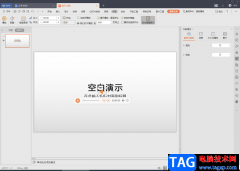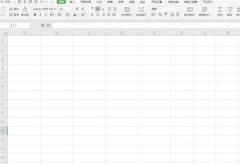在我们的日常生活中和工作中会进行一些数据图表的设置操作,那么就会借助一些可以帮助自己处理数据的软件工具,而wps就是其中非常实用的工具,在该软件中可以通过excel进行表格数据的处理,当你在表格中编辑了很多的数据之后,可能会出现重复编辑的情况,那么就会将这些重复的数据进行筛选出来标记颜色,设置成高亮重复项,那么当想要取消重复值颜色的时候,那么怎么取消呢,下方是关于如何使用WPS Excel取消重复值颜色的具体操作方法,如果你需要的情况下可以看看方法教程,希望对大家有所帮助。
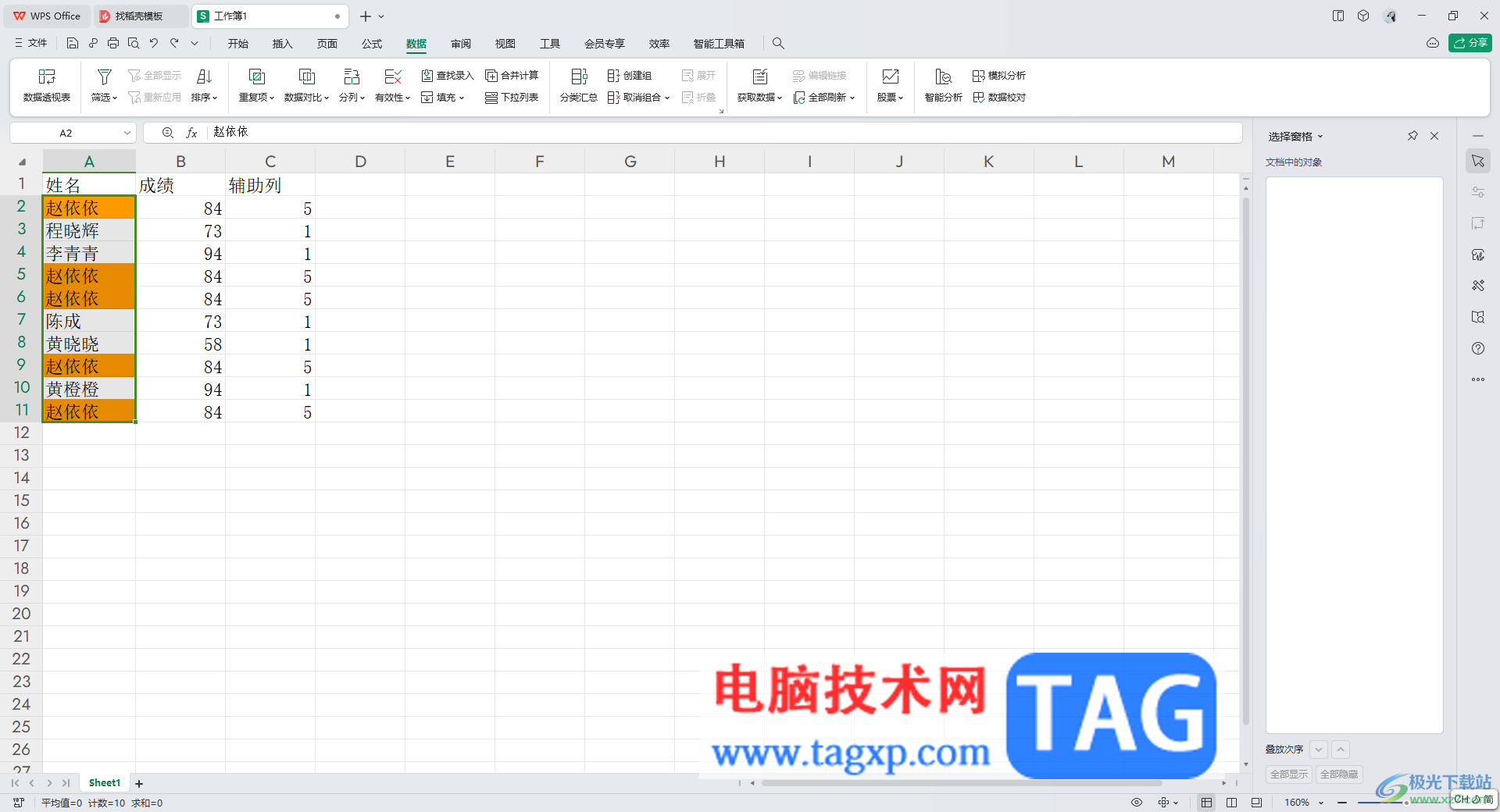
方法步骤
1.进入到表格页面中之后,可以看到页面上的重复数据是标记了颜色的。
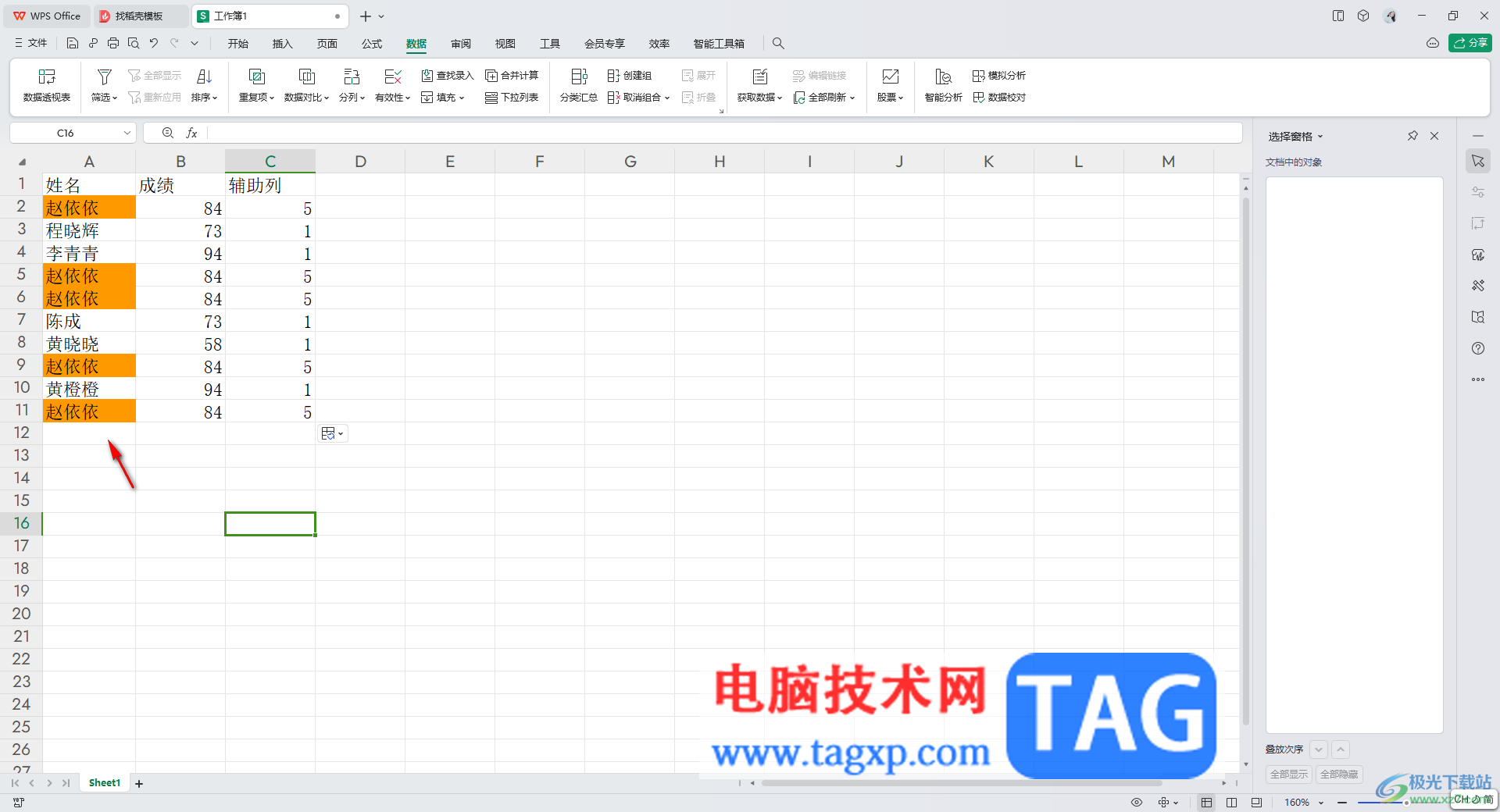
2.之后,我们将被标记颜色的这一列的数据选中,然后将鼠标移动到页面顶部菜单栏的位置将【数据】选项点击一下。
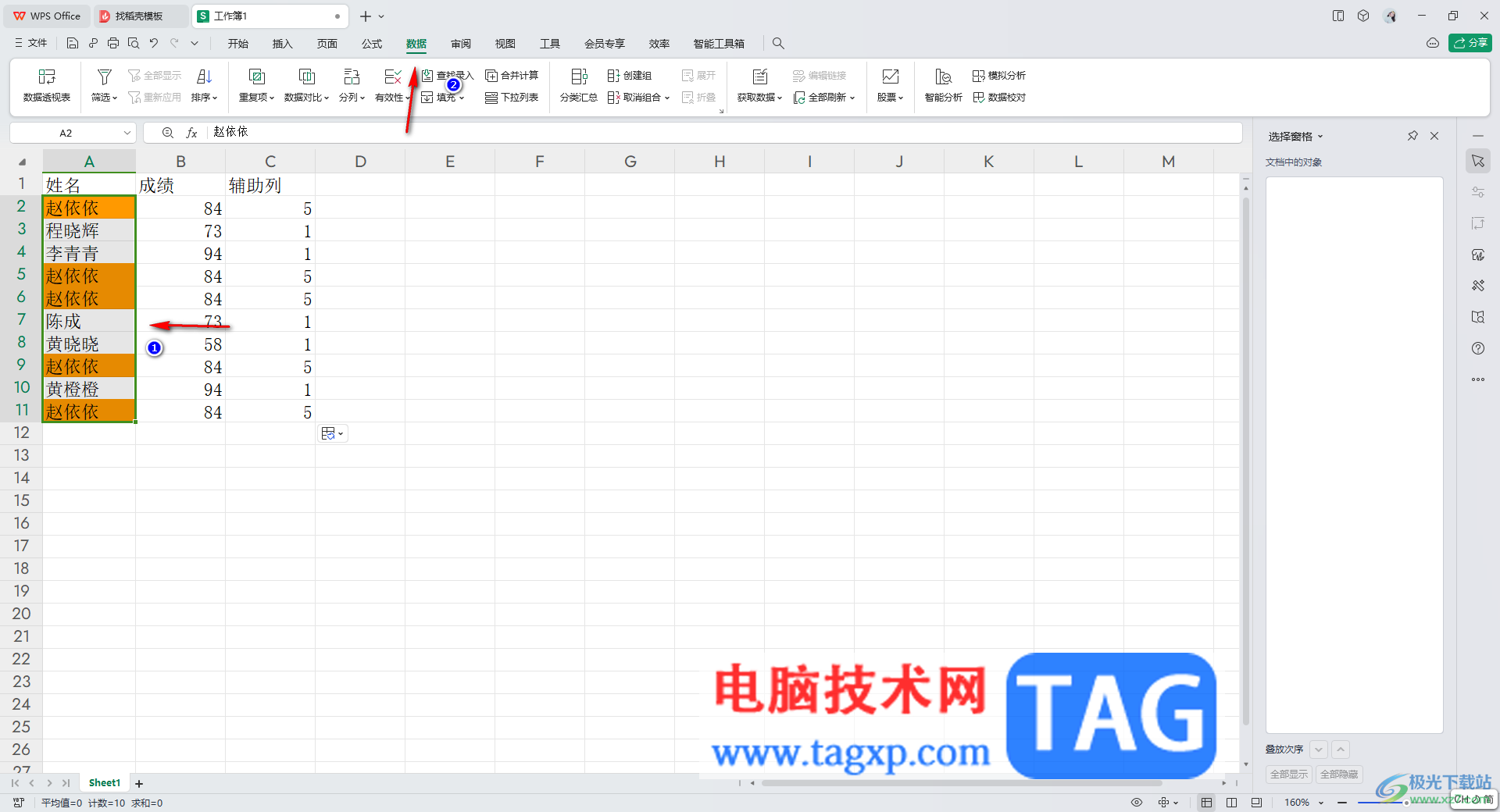
3.随后在打开的工具栏中即可查找到【重复项】选项,将该选项进行鼠标左键点击打开。
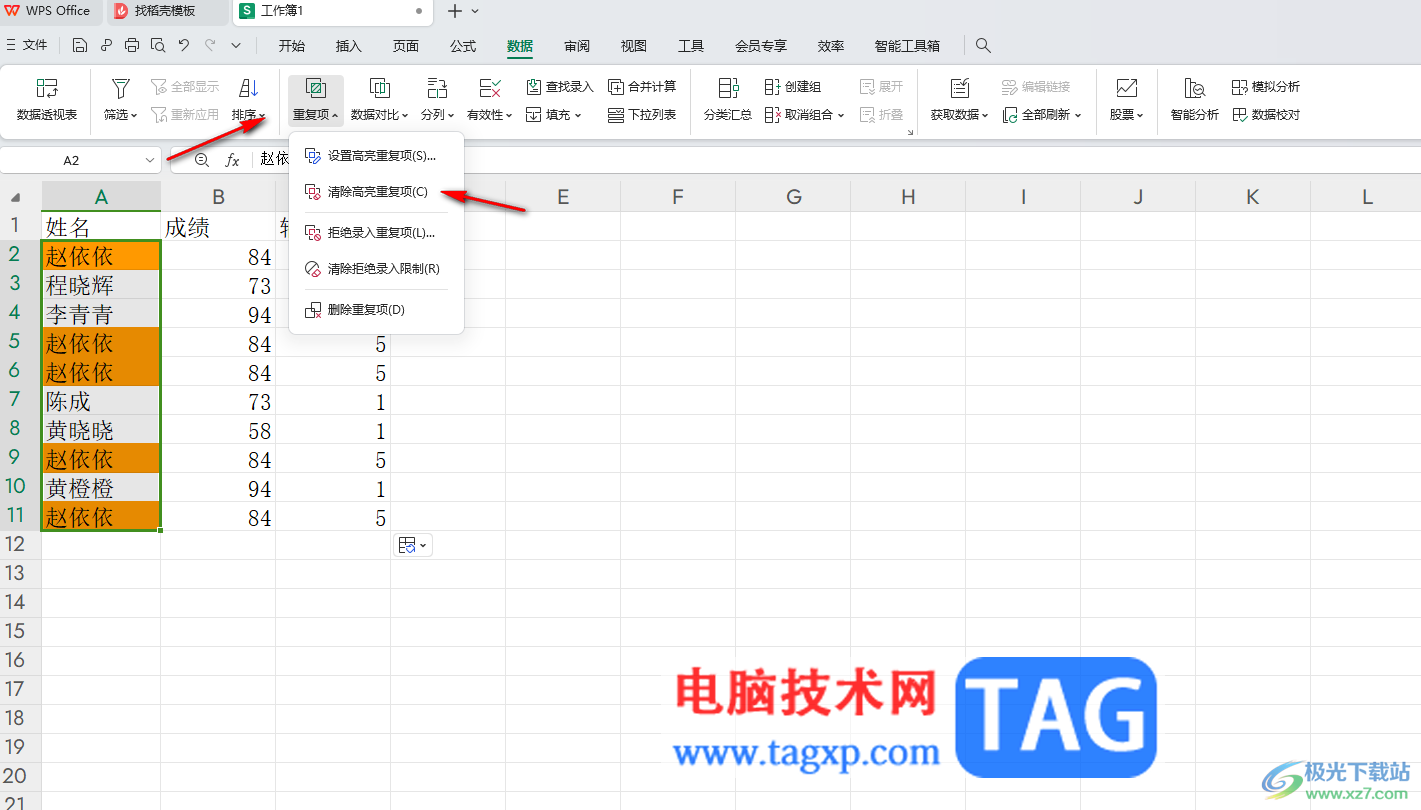
4.即可在下方出现一个子选项窗口,在该窗口中选择【清除高亮重复项】选项即可。
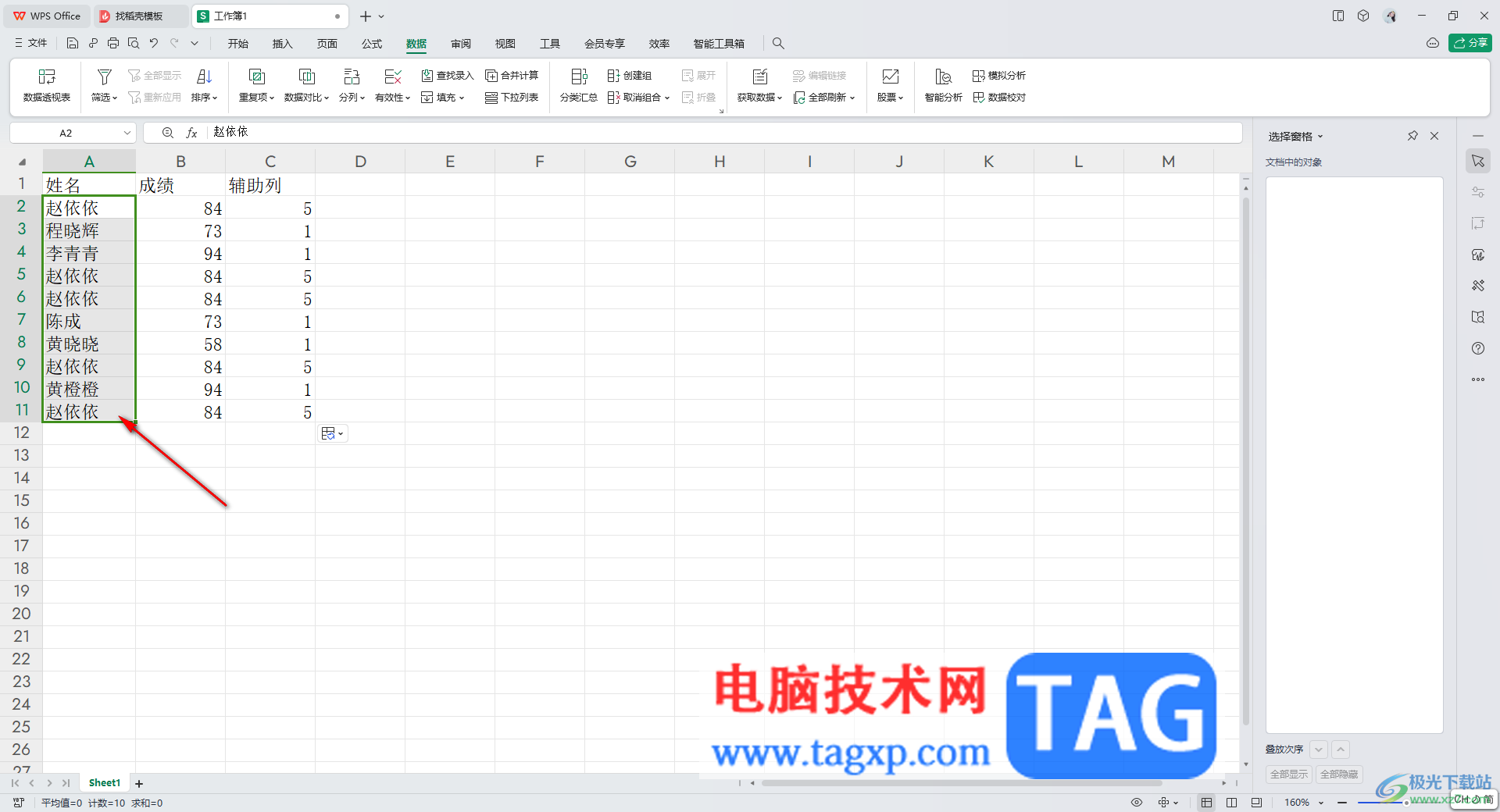
5.这时,你可以看到刚刚被标记了颜色的重复的数值,已经没有颜色显示了,如图所示。
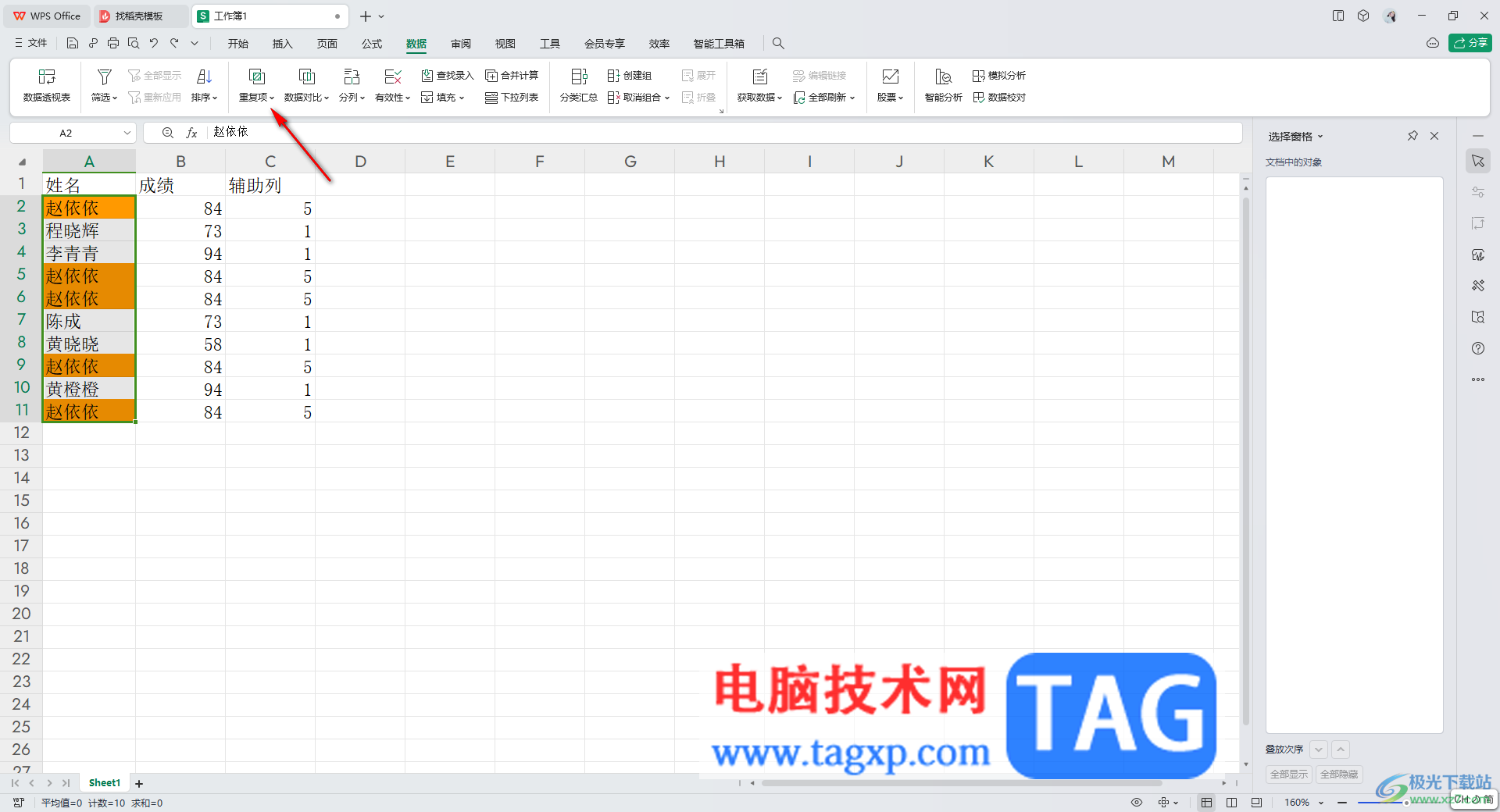
以上就是关于如何使用WPS Excel去掉重复数值颜色的具体操作方法,在编辑表格内容的时候,难免会输入一些重复的数据,那么为了查找这些数据会对这些重复的内容进行颜色的添加,而想要去除颜色直接选择清除高亮重复项即可,感兴趣的话可以操作试试。